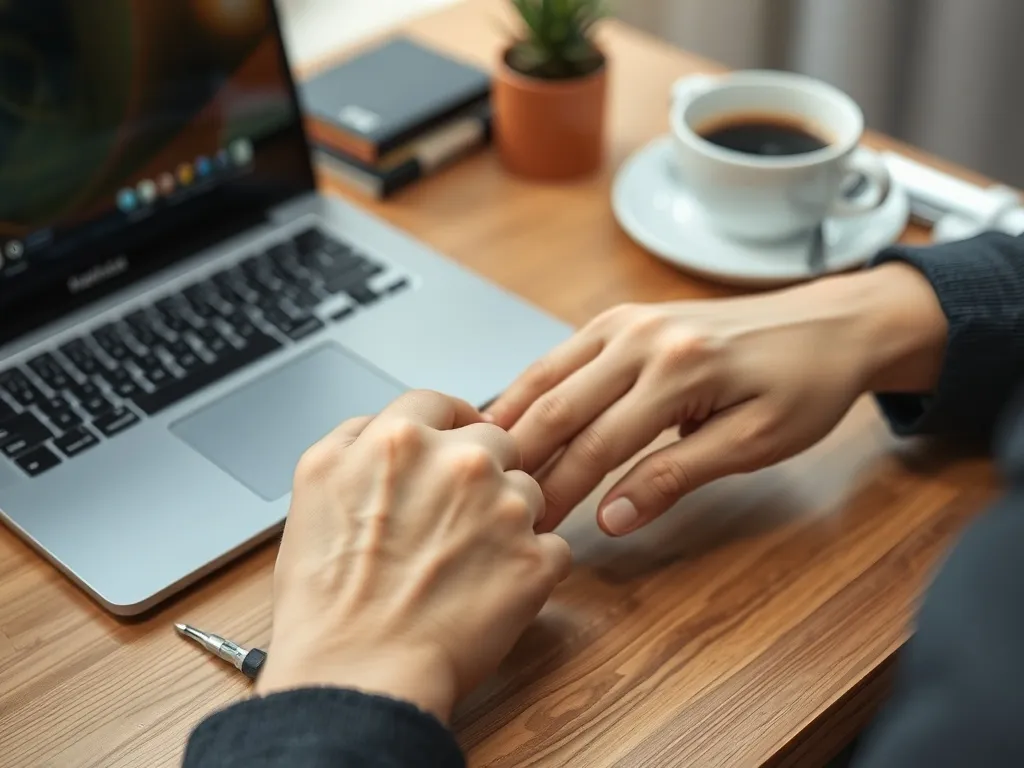Wymiana dysku w laptopie: krok po kroku do nowego SSD
Wymiana dysku w laptopie na SSD to jeden z najprostszych sposobów na poprawę jego wydajności i komfortu użytkowania. To działanie może znacząco skrócić czas uruchamiania systemu oraz przyspieszyć pracę aplikacji. W artykule omówimy, dlaczego warto zdecydować się na taki krok i jak przeprowadzić ten proces krok po kroku.
Dlaczego warto wymienić dysk w laptopie na SSD?
Przesiadka z tradycyjnego dysku HDD na SSD wiąże się z wieloma korzyściami. Dyski SSD oferują znacznie wyższą wydajność, co przekłada się na szybsze uruchamianie systemu operacyjnego oraz aplikacji. Dzięki temu, praca na laptopie staje się bardziej płynna i bezproblemowa.
Dodatkowo, dyski SSD są bardziej niezawodne, ponieważ nie posiadają ruchomych części, co czyni je mniej podatnymi na uszkodzenia mechaniczne. To z kolei przekłada się na dłuższą żywotność urządzenia. Dyski SSD generują również mniej ciepła i hałasu, co wpływa na kulturę pracy laptopa.
Wymiana dysku na SSD w laptopie może znacznie poprawić jego wydajność, skrócić czas uruchamiania systemu i zwiększyć niezawodność.
Jakie są rodzaje dysków SSD?
Na rynku dostępne są trzy główne rodzaje dysków SSD, które można zastosować w laptopach:
- 2.5 cala: Najpopularniejszy format, kompatybilny z większością laptopów.
- M.2: Nowsza, kompaktowa forma, idealna do ultrabooków.
- mSATA: Mniejszy format, używany głównie w starszych modelach laptopów.
Wybór odpowiedniego dysku SSD zależy od specyfikacji technicznej laptopa. Ważne jest, aby dysk był kompatybilny z interfejsem używanym przez urządzenie.
Interfejsy dysków SSD
Interfejs dysku określa sposób komunikacji z resztą systemu. Na rynku dominują dwa typy:
- SATA: Starszy standard, ale wciąż powszechnie stosowany. Dyski SATA III oferują prędkości do 600 MB/s.
- PCI-Express (PCIe): Nowszy i szybszy interfejs, pozwalający na prędkości nawet kilka razy wyższe niż SATA.
Jaką pojemność dysku wybrać?
Optymalna pojemność dysku SSD zależy od potrzeb użytkownika. Dla większości użytkowników wystarczająca będzie pojemność 480-512 GB. Jeśli jednak planujesz przechowywać wiele dużych plików, warto rozważyć zakup dysku o większej pojemności.
Jak przygotować się do wymiany dysku?
Zanim przystąpisz do wymiany dysku, musisz odpowiednio się przygotować. Pierwszym krokiem jest wykonanie kopii zapasowej wszystkich ważnych danych. Można to zrobić na zewnętrznym dysku twardym lub w chmurze.
Następnie przygotuj niezbędne narzędzia, takie jak śrubokręt krzyżakowy, plastikowy otwieracz oraz pojemnik na śrubki. Przygotuj również nowy dysk SSD oraz pendrive z systemem operacyjnym do późniejszej instalacji.
Jak krok po kroku wymienić dysk w laptopie?
Proces wymiany dysku w laptopie nie jest skomplikowany, ale wymaga ostrożności. Oto szczegółowy przewodnik, jak tego dokonać:
- Wyłącz laptop i odłącz go od zasilania.
- Wyjmij baterię, jeśli jest to możliwe.
- Zlokalizuj pokrywę komory dysku na spodzie laptopa i odkręć ją.
- Delikatnie odłącz kabel łączący dysk z płytą główną i wyjmij stary dysk.
- Zainstaluj nowy dysk SSD w to samo miejsce, przykręcając go tymi samymi śrubkami.
- Załóż z powrotem pokrywę komory dysku i przykręć ją.
- Podłącz laptop do zasilania i uruchom go.
Instalacja systemu operacyjnego na nowym dysku SSD
Po fizycznej wymianie dysku, czas na instalację systemu operacyjnego. Włóż pendrive z systemem do portu USB i uruchom laptop. Wejdź do BIOS-u i zmień kolejność bootowania, aby komputer uruchamiał się z USB. Zainstaluj system zgodnie z instrukcjami wyświetlanymi na ekranie.
Jak przenieść dane z dysku HDD na SSD?
Aby przenieść dane ze starego dysku HDD na nowy SSD, można skorzystać z programu do klonowania dysku, takiego jak Macrium Reflect Free. Programy te pozwalają na dokładne skopiowanie całego dysku, w tym systemu operacyjnego i aplikacji.
Inną opcją jest ręczne przeniesienie danych, co pozwala na uporządkowanie plików i usunięcie zbędnych elementów. Warto również zainstalować niezbędne sterowniki oraz przywrócić dane z kopii zapasowej.
Programy do migracji danych
Oprócz wspomnianego wcześniej Macrium Reflect, można skorzystać z takich narzędzi jak:
- AOMEI Backupper Standard
- EaseUS Todo Backup Free
- MiniTool Partition Wizard Free Edition
Wszystkie te programy oferują intuicyjny interfejs, który ułatwia przenoszenie danych.
Co warto zapamietać?:
- Wymiana dysku HDD na SSD poprawia wydajność laptopa, skracając czas uruchamiania systemu i zwiększając niezawodność.
- Dostępne rodzaje dysków SSD: 2.5 cala, M.2 i mSATA; wybór zależy od specyfikacji laptopa.
- Interfejsy dysków SSD: SATA (do 600 MB/s) i PCI-Express (PCIe) – szybszy, z wyższymi prędkościami.
- Optymalna pojemność SSD dla większości użytkowników to 480-512 GB; większa pojemność dla dużych plików.
- Do wymiany dysku potrzebne są: kopia zapasowa danych, narzędzia (śrubokręt, otwieracz) oraz pendrive z systemem operacyjnym.